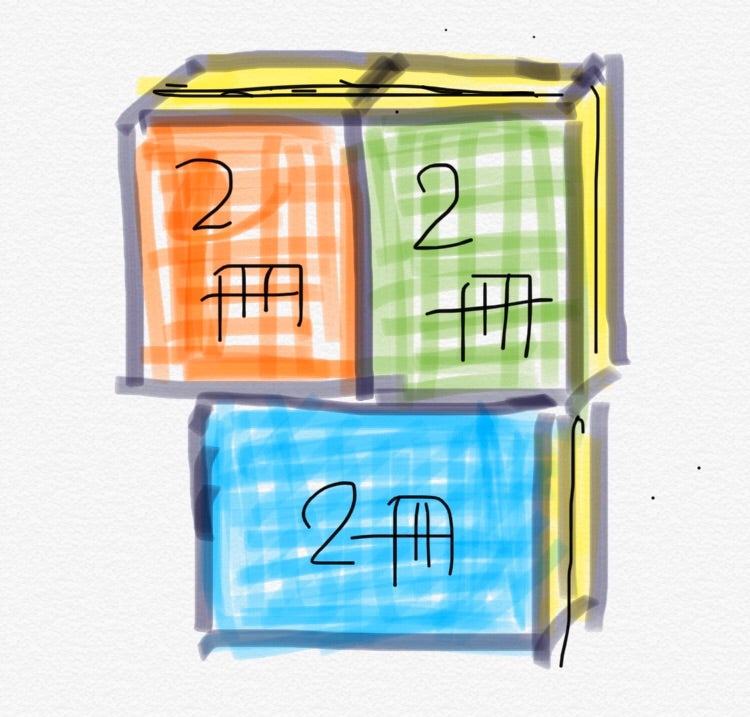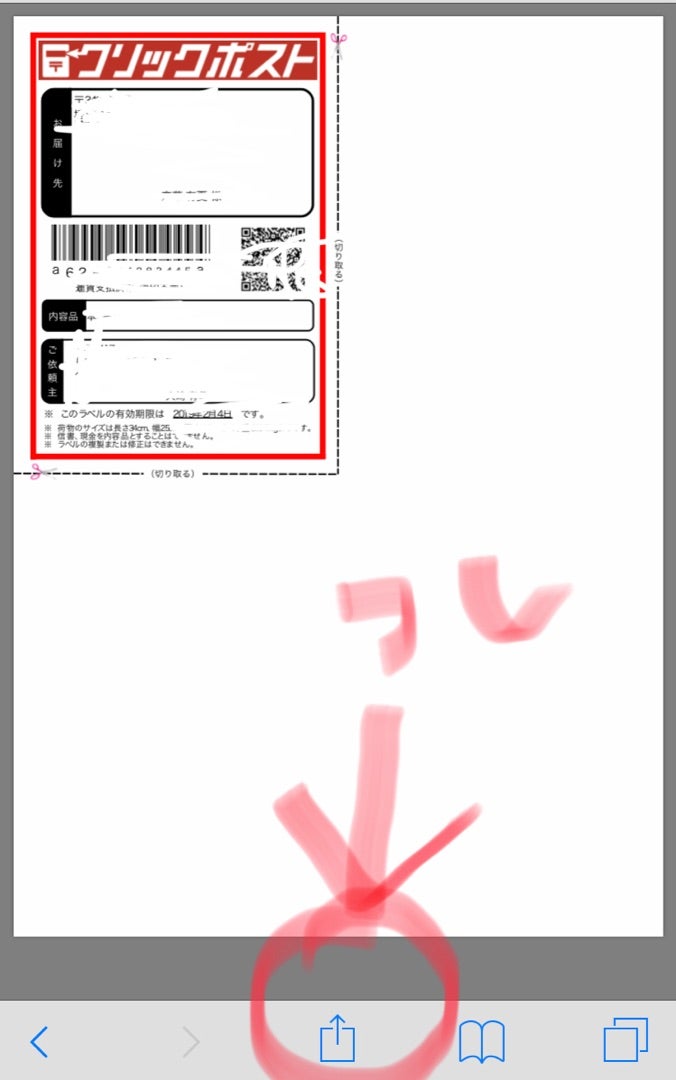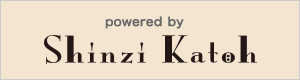クリックポストを使いたい!
だけど、プリンターが家に無いと悩んだら。
Yahoo!のIDは持っている(yahoo決済もできる)
スマホは持っているがPCは無い。
上記の条件が有れば
コンビニから送り状の印刷が可能です。
まず、クリックポストって何?って人
あまり居ないかと思うけど
クリックポストを大雑把に説明すると
郵便機能を利用している配送方法の一つです。
郵便局が出しているサービスでは無いので
アレコレ郵便局での質問はタブーです。
あと、信書など送れないものもあるので確認してくださいね。
◉基本ポスト投函、郵便局でも出せます。
郵便追跡サービスにて配送状況の確認ができる。
配達は郵便局員
切手は使えない。
窓口手続き不可(受け取りはしてくれます)
◉サイズ
長辺14cm以上34cm以下、短辺9cm以上25cm以下、厚さ3cm以内、重さ1kg以内ですかなり入ります❣️
どのくらいかと言うと
マンガなら
2冊重ねて横横縦に並べて6冊いけます。
こんな感じ↓
では具体的に使い方
★最初にやる事
ここでは、コンビ二の中でもローソンでプリントする!の説明です。
①Yahoo!IDは持ってる?
無ければ取る
②スマホにPDFアプリはあるか確認
PDF閲覧保存用のアプリ
無ければ入手。無料のアドビAdobeとかオススメ
③スマホのポップアップブロックが無効にちゃんとなっているか確認
iPhone:ホーム画面→「設定」→「safari」→ポップアップブロックオフ
Galaxy:インターネットを開いた状態で、右上の「Menu」→「設定」→ポップアップブロックのチェックを外す
Xperia:インターネットを開いた状態で、右上の「Menu」→「設定」→「高度な設定」→ポップアップブロックのチェックを外す
④コンビニでプリントするためのアプリ入手
オススメはローソンで利用できる
PrintSmash
ここまでの下準備が完了すれば
もう半分終了です。
では、実際にやってみましょう。
①クリックポストのWEBへアクセス
⚠︎2020年5月現在では料金198円になりました。
yahoo ID、パスワード入力→
同意してはじめる→
1件申込クリック
→次へ
→支払い手続きへ
次へ→
④支払い手続き確定
補足:仮に上手く印刷まで出来なかったとしても
発送さえしなければ請求されません!
支払い確定したのに発送出来なかったー!
となってもご心配なく。
注意事項確認に✔️
→⑤印字
印字ボタンをクリックすると
下記画面になります。
これが出ない人は、スマホのポップアップブロックが無効になってない場合が多いです。
(上の③を確認)
この画面が開きます
→これはiPhoneですので、他の機種はそれぞれの機能を使ってください
⑥ローソンでプリントするなら
PrintSmash にコピー
送り状を保存します。
セブンならセブンイレブンマルチコピー アプリが必要
ここまで出来れば、もう終わり手前です。
家でやるのはここまでの作業。
さあ、コンビニへ
◉ハサミとノリやテープを持って行きましょう
オススメはローソン。
①コピー機の前に行く(笑)
→⑧選択中のPDFをプリントする
あとはコピー機の前で指示どおりやれば
印刷できます。
念のため印刷サイズを確認
大きくでも荷物に貼れれば大丈夫
しっかり貼って
後はローソン内のポストに
ポイっと入れれば完了です。
さあ、どうですか?
わあー面倒そう。難しいそう
と思いましたか?
ですよねー。
だけど、
漫画6冊発送するとなると?
クリックポスト 185円198円
ゆうメール 350円360円(1 kg以内)
定形外 570円710円(1kg以内)
レターパックプラス 510円 520円
◉比べるとお得感実感していただけますよね。
面倒くさいのは初めだけ。
頑張ってみてはいかがでしょう?
ではー!